Няма компютърен Алцхаймер Как да проверите овенът на компютъра и лаптопа

- 835
- 30
- Leslie Ortiz
Съдържание
- Защо паметта дава провал
- Как се проявяват обезоръжаването на Овен
- Какво трябва да се направи първо
- Идентифициране на грешки в RAM с помощта на програми
- Инструмент за диагностика на паметта на Windows
- Memtest86
- Златна мемория
- Е, какво да правим с дефектно рали?

Днес ще говорим защо с RAM (RAM) има проблеми, какви симптоми правят сами и колко опасно е използването на дефектни модули за памет. И също така - как да проверите RAM за грешки и какво да правите, ако ги намерите.
Защо паметта дава провал
Причините за нестабилна работа или пълна неработоспособност на RAM не са твърде много. Ето ги и тях:
- Неизправност на самите RAM модули (те също са RAM модули - RАндом ACcess MЕмори). Виновникът е най -често банален брак, който понякога се проявява след месеци или дори години работа.
- Индивидуална несъвместимост на едновременно използвана RAM или памет и дънни плаващи дъски. Установено е, въпреки подкрепата, декларирана от производителите. Той се открива като правило по време на първата връзка.
- Неправилни параметри на честотата и Timings RAM в BIOS. Възникнете след промяна на настройките по подразбиране, за да се разпръснат или намерят оптималния съвместен режим на няколко дъски.
- Лош контакт в конектора. Причината може да бъде образуването на оксиден филм на повърхността на контактната група на RAM модула.
- Неизправност на слота, елементи на силови вериги, прекъсвания на пътеки и други дефекти в дънната платка, свързани с паметта.
Как се проявяват обезоръжаването на Овен
„Клиничната“ картина на провалите в паметта, а не например, е много, много разнообразна - от пълната неработоспособност на компютъра до грешки в работата на приложенията, които възникват като безсилни и без връзки с никакви действия.Обикновено уврежданията на Овен се усещат от следните симптоми:
- PC или лаптоп не отговарят на натискането на бутона за захранване.
- След натискане на бутона за захранване, високоговорителят на системата прави сигнали за липсата. Освен това кодовете (комбинации от кратки и дълги сигнали) не винаги показват проблеми с паметта.
- Компютърът се включва и незабавно изключва или циклично се рестартира на всеки етап на зареждане.
- След включване на екрана се показват съобщения за грешки. Например: "Грешка в контролната сума на CMOS","CMOS контролна сума лоша"И t. P.
- По време на старта и работата операционната система пада с критични грешки (сини екрани). Проблемите с RAM са особено характерни Страница_Повреда_In_Nonpageed_■ площ, Неочаквано_Ядро_Режим_Капан, Данни_Автобус_Грешка, Pfn_Списък_Корумпиран, Ядро_Стак_Inpage_Грешка, Неочаквано_Ядро_Режим_Капан, Но може да има и други. Много често - различни.
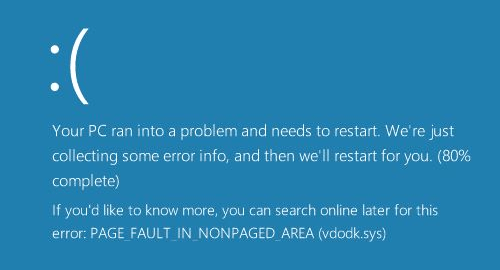
- Изображението на екрана изчезва или изкривява (дефекти на видео паметта). При липса на дискретен видеоклип със собствената си памет, последният се откроява от операцията.
- Компютърът се забавя или плътно виси, докато потребителят го презареде.
- Функциите за прехвърляне и копиране на файлове престават да работят.
- Грешки възникват при стартиране и експлоатация на приложения. Например, "Паметта не може да бъде червена \ написана" и други.
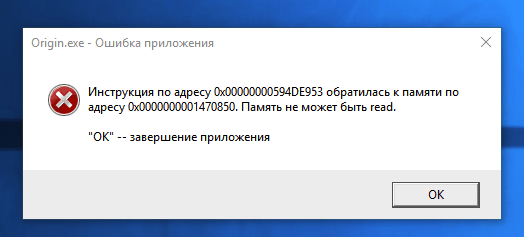
- Не са инсталирани или изтрити програми.
- Файловете спират да спестяват. Или след запазването им е невъзможно да се отвори.
- Компонентите на операционната система са повредени.
Както можете да видите, в този списък е почти всичко, което може да бъде с компютърна неизправност. И това е само заради прилепа!
Между другото, често проблемите с паметта се прикриват като други проблеми и се обявяват по най -причудлив начин. Имаше случаи, когато те се проявяват чрез постоянни полети на антивирусната програма (дава причината за „греха“ за неуловими вируси), с нестабилна връзка с Wi-Fi, загубата на драйвери на устройства (след инсталирането, водачът работи само преди Компютърът рестартира) и т.н. P.
Понякога същият провал се проявява постоянно, понякога те се редуват. Често има комбинация от няколко грешки, например сини екрани на смъртта и неуспехи на системните функции.
Какви последствия може да доведе до използването на дефектни операции? До най -плачевното. А именно към загубата на данни, с които работите на компютър. В процеса на отваряне и пренаписване грешките ще се натрупат във файловете, които рано или късно ще ги направят нечетливи и евентуално неподходящи за възстановяване.
Какво трябва да се направи първо
Тъй като неизправността на RAM има много „лица“, тя трябва да бъде изключена с всякакви неясни проблеми с компютъра.
В случаите, когато компютърът не се включва, изключва или рестартира, докато зарежда операционната система, както и преди да тествате паметта, използвайки програми, направете следното:
- Изтрийте системния блок - Издърпайте кабела от изхода или натиснете клавиша за изключване на филтъра за захранване /мрежов филтър. Отворете капака на кутията и се уверете, че струните на RAM са правилно и напълно инсталирани в слотовете. Ако поне един модул не е вмъкнат напълно, компютърът няма да се включи.

- Излезте от летвата от слотовете и почистете техните групи за контакти с еластична лента за измиване в училище. Ако проблемът е в оксиден набег, който нарушава контакта, той ще реши.
- Нулирайте настройките на BIOS по подразбиране чрез извличане на батерия за захранване на Flash Memory за 15-30 минути или затваряне. Д.).

Ако повредата предотвратява пускането на компютър, опитайте да го включите с един RAM модул, инсталирате го в различни слотове. Ако има няколко модула, проверете ги на свой ред.
Идентифициране на грешки в RAM с помощта на програми
RAM софтуерна диагностика се извършва при същите условия, при които възникват повреди. Когато не сте сигурни, че проблемите са причинени от паметта и искате да разберете, оставете всички модули на RAM в конфигурацията, в която те стояха свързани с свързани. Ако трябва да определите коя от дъските не е успешна, проверете ги една по една.Ако използвате технологията за ускоряване на паметта Intel XMP, изберете профил за първата проверка, при която възникват проблеми. Ако има грешки, направете друга проверка с изключения XMP.
Инструмент за диагностика на паметта на Windows
RAM диагностичен инструмент, вграден в Windows - Инструмент за диагностика на паметта на Windows, Може би не е най -популярният инструмент за подобни задачи, но най -достъпният. Версии на помощната програма, включени в Windows 7, 8.1 и 10, поддържайте RAM DDR-DDR4 поколения с капацитет до 64 GB (но всъщност евентуално по-малко).Митовете, че системният инструмент може да открие само очевидни проблеми и скрити и незабележими, не са, съставят потребители, които не си направиха труда да измислят как да работят правилно с помощната програма. Да, по подразбиране тя стартира бърза проверка и минимален набор от тестове, но си струва да промените настройките и неговата чувствителност ще се увеличава много пъти.
За да стартирате инструмента за диагностика на паметта на Windows, щракнете върху Windows+R клавиши и се впишете в линията "Отворен"Екипът Mdsched.
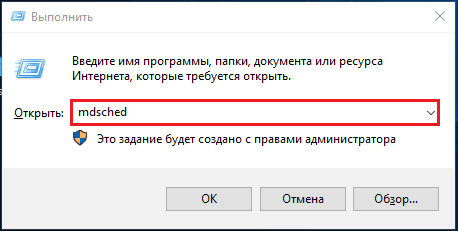
След това потвърдете съгласието за рестартиране. За да има достъп до цялото пространство на RAM, полезността ще рестартира компютъра в DOS режим.
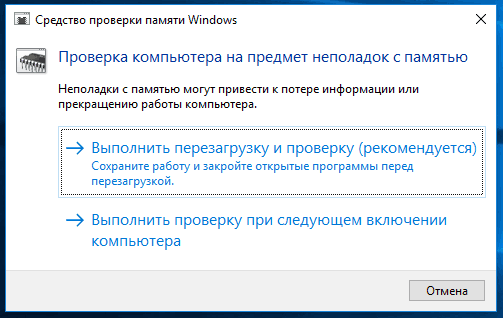
Проверката ще започне веднага след рестарта. Както вече беше казано, това ще бъде повърхностно сканиране, което разкрива само очевидни грешки. Можете или да изчакате нейния край или да спрете, като натиснете преходния ключ към настройките F1.
Програмата има малко настройки и те са интуитивно ясни.
- Първата опция е набор от тестове. За в -дължителна диагностика изберете "Широк". За да преминете към следващата точка, щракнете върху раздела.
- Следващо - използването или неизползването на кеша на процесора. Така че полезността адресира само RAM, кешът е желателен Изключете.
- Последна опция - броят на пасажите. Колкото повече от тях, толкова по -голяма е вероятността за откриване на скрити грешки, така че ако времето не се натиска, поставете не по -малко 8-15.
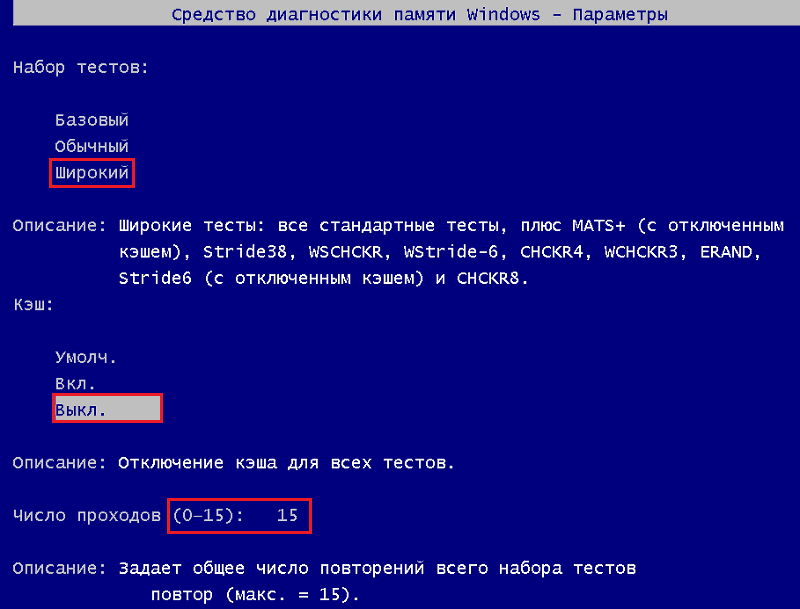
За да излезете от менюто Настройки, щракнете върху F10.
Пълна, дълбока проверка на RAM по всякакъв начин винаги трае дълго време. Както показва практиката, по -голямата част от дефектите се откриват вече в първия час на одита, но някои изплуват само след множество пасажи - след 6-8 часа от началото на теста.
Съобщенията за намерените грешки се появяват на същия екран в раздела "Състояние".
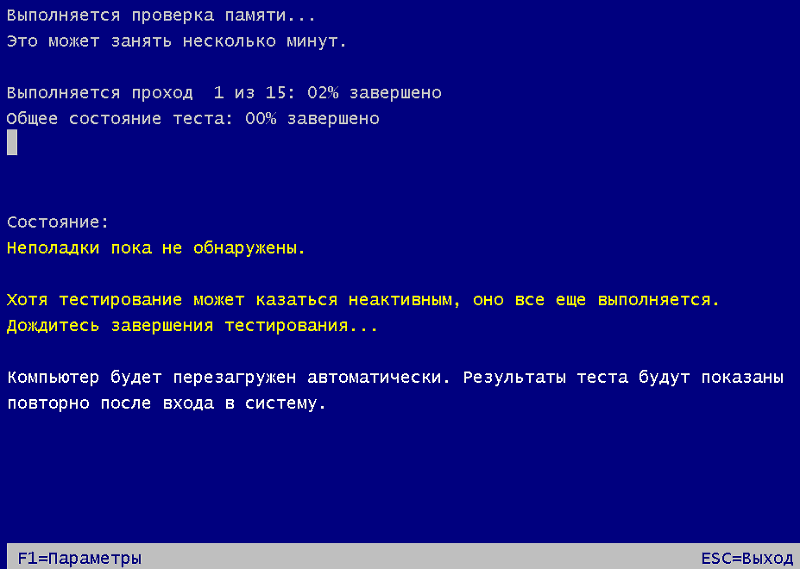
Memtest86
Полезност Memtest86 (Не бъркайте с Memtest86+, който престава да се развива от 2013 г.) - Класически от жанра. Първите й алгоритми са разработени преди повече от 20 години. Към днешна дата те са се подобрили и спазват всички стандарти на паметта и платформите, направени сега.Memtest86 от седмата версия (последна) се предлага безплатно - Безплатно издание, и две платени издания. Безплатният редакционен офис няма възможност да запазва проверките за диск, да създава конфигурационни файлове, с които можете да зададете параметрите за тестване, а също така да изключите кеша на процесора от проверката. В допълнение, някои тестове са изрязани от него, по-специално, използването на инструкции за SSE за четене/запис 64- и 128-битови данни и грешки в моделирането, за да се провери корекционната функция (ECC) на паметта на сървъра.
Въпреки ограниченията, възможностите на безплатното издание Memtest86 са достатъчни за най -местните потребители. Търсене на хакнати платени версии или покупката им е напълно безполезна.
За разлика от Windows, инструментите Memtest86 са оптимално конфигурирани по подразбиране, така че е достатъчно просто да го стартирате. Но преди това изтегленият файл (ISO изображение) ще трябва да бъде написан на външната медия - DVD или USB флаш устройство и да изтеглите компютъра от него. Средствата за създаване на зареждане на USB флаш устройства заедно със самата помощна програма също са достъпни за безплатно изтегляне на официалния уебсайт на последния.
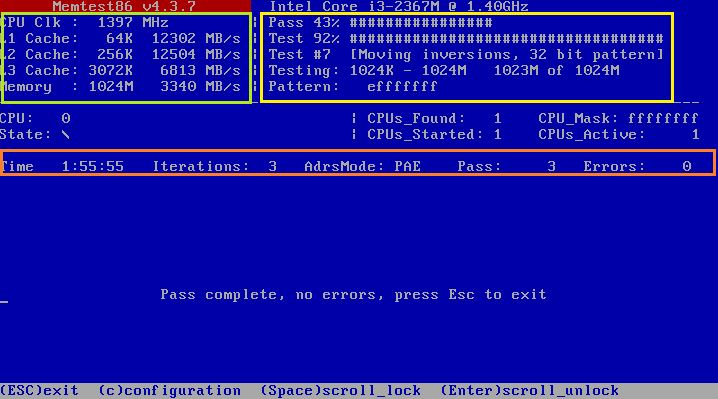
Интерфейс Memtest86 английски -говорене. Зелен рак на екрана над първоначалните данни: Информация за процесора - честота, обем, скорост на кеша и за памет - скорост и обем и обем.
Площта вдясно е в жълтата рамка, показва текущото изпълнение на програмата: серийният номер на теста, процентът на неговото завършване, както и процентът на завършване на целия цикъл (Pass).
Оранжевата рамка беше разпространена около времето от началото на одита (Време), броят на пасажите (Itrations), адресиране на режим (Adrsmode), сериен номер на цикъла (Pass) и намерените грешки (Грешки).
Информацията за грешки, ако има такава, е посочена по -долу. Невъзможно е да не ги забележите, тъй като тази област се откроява в червено.
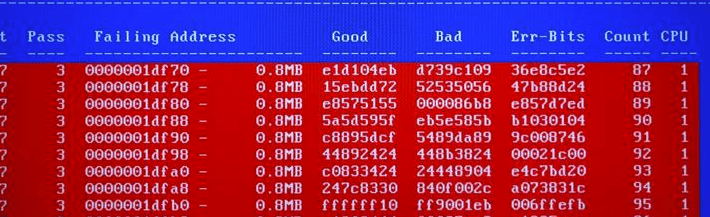
В самата дъна на екрана са изброени опциите за управление на програмата.
Информация за методите и процедурата за тестване, описание на тестовете, правилата за създаване на конфигурационни файлове и много повече е на официалния уебсайт на Memtest86.
Златна мемория
Полезност Златна мемория - Друг мощен инструмент за тестване на RAM, изграден на алтернативни алгоритми. Често разкрива грешки, които не могат да бъдат открити нито от мемориал, нито от други средства, но за съжаление е платено решение. Можете да използвате само 30-дневна демонстрационна версия безплатно, която всъщност е безполезна.Пълна - регистрирана версия на Goldmemory ви позволява да тествате всички видове съвременни DDR -DDR4 RAM до 64 GB. Той има 4 режима за сканиране - бърз (единственият наличен във версията за демонстрация), нормално, в -дептовата и потребителя. Поддържа пакетни командни файлове. Запазва отчети и историята на чековете. Може да работи в непрекъснат режим - до ръчно спиране.
Както се разглеждаше по -рано комунални услуги, Goldmemory работи в DOS среда - той започва от DVD за зареждане или USB флаш устройство (разпространението на платената версия също включва инструментите за създаване на носител). Тестването започва веднага след зареждането.
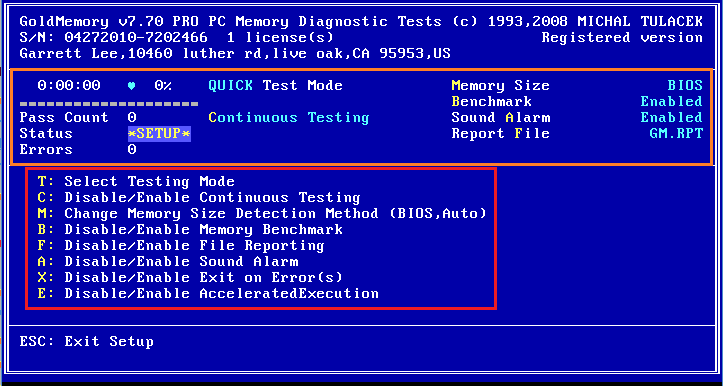
Програмен интерфейс, като Memtest 86, английски -говорене. В горната част на екрана е информация за версията и лиценза. Блокът в оранжевата рамка на екрана по -горе показва информация за текущата изпълнение на задачите и настройките.
Менюто за настройки е кръг в червена рамка. Тук:
- Ключът "T" контролира избора на режим на тестване.
- "C" - Включва и деактивира режима на непрекъсната проверка.
- "M" - Позволява ви да промените метода за определяне на размера на RAM RAM.
- "B" - Включва и изключва теста -bracket.
- "F" - Определя дали да запазите или не файл от отчет.
- „A“ - Включва и отстъпва звуково известие за намерените грешки.
- "X" - Определя дали да завършите тестването, когато намерите грешки.
- "E" - контролира прехода към режим на ускорена проверка, което спестява до 50% от времето, като същевременно поддържа обичайната ефективност.
Чрез натискане на клавиша "T" в потребителския режим, можете да изберете от списъка на тестовата група, за да идентифицирате конкретни проблеми.
След началото на проверката в зоната, в която се намира менюто, ще се покаже списъкът с намерените грешки. Да не ги забелязвате, също няма да работят.
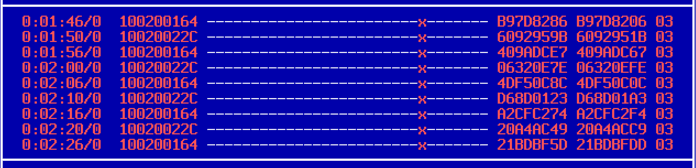
Е, какво да правим с дефектно рали?
Авторите на диагностичните комунални услуги твърдят, че не всички грешки, които програмите откриват, са свързани с неизправността на самия оператор. В допълнение към него, те реагират на проблемите на кеша на процесора, дънната платка, както и на несъвместимост на оборудването. Ако подозирате последното, препоръчително е да повторите теста на паметта на друг компютър. Ако няма грешки по него, тогава това е същият случай.Грешките, които се откриват с нестандартни настройки на времето и честотите, не винаги показват, че паметта не е добра. Ако обикновено преминава в стандартния режим, той може да бъде инсталиран в компютър, който се използва без овърклока. На него, най -вероятно, ще работи както трябва.
Дефектните RAM модули недвусмислено се сменят. Собствениците на стационарни компютри, според мен, няма да е трудно да го направят сами. Друг въпрос е лаптопите. Ако моделът е оборудван с сменяеми низове на RAM, както на снимката по -долу, това също е лесно да се направи.

Случаите на неуспех на неуважаема RAM - разбита на дънната платка, се решават по различни начини. Инсталирането на лентата в допълнителен слот, ако тя по правило не помага, тъй като първият BIOS адреси. Ако „умре“, няма да има допълнително.

Дискретните RAM модули, както може би знаете, са оборудвани с SPD чип, който съхранява информация за работни честоти и срокове. Интегрираната памет няма собствен SPD и всички данни за нея се съдържат в BIOS. За да може лаптопът да види лентата в слота, е необходимо да премахнете информацията за интегрирания модул от BIOS.
Ако платката няма конектор за дискретен модул, единственото решение е да съхранявате нов RAM чип вместо дефектен. При неуспех на няколко чипа понякога е по -изгодно да замените дънната платка като цяло, тъй като такъв ремонт не е евтин.
Успешна проверка!
- « Как да конфигурирам програмите по подразбиране в Windows 10. Какво да направите, ако настройката не е запазена
- Защо Windows 10 не се зарежда? Елиминиране на начална грешка »

